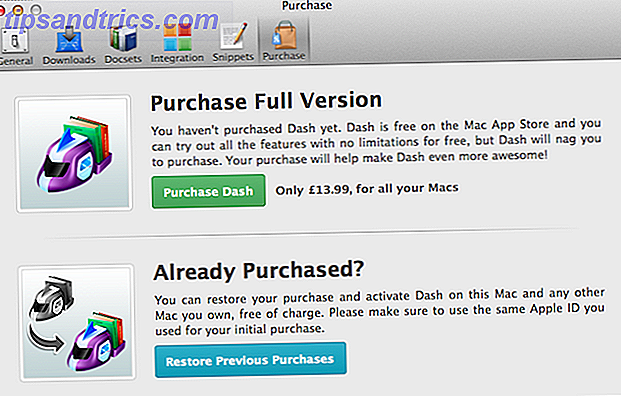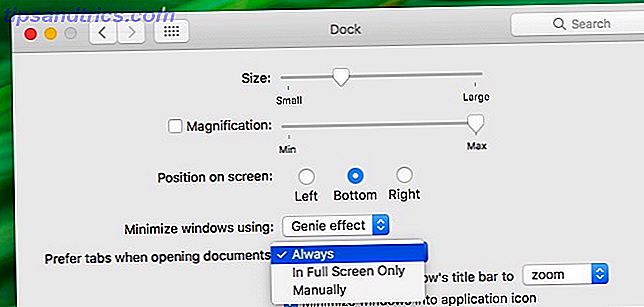Systemgjenoppretting Hva du trenger å vite om Windows Systemgjenoppretting Hva du trenger å vite om Windows System Restore Tenk deg bryet du kunne finne deg i, hvis systemet mislyktes! Funksjonen for Windows Systemgjenoppretting kan lagre rumpa. Denne artikkelen forklarer hvordan du oppretter og bruker Windows-gjenopprettingspunkter. Les mer eller installer Windows på nytt. For de fleste av oss er de de eneste to valgene vi hadde gjennom det meste av Windows-historien. Noen gang ønsket å tilbakestille Windows 7 Slik installerer du Windows 7 på nytt uten å endre dine personlige innstillinger, installerte programmer og drivere Slik installerer du Windows 7 uten å endre dine personlige innstillinger, installerte programmer og drivere Windows har en tendens til å samle feil og problemer over tid. Selv om noen av denne virtuelle slitasje kan bli forsinket av hardt systemvedlikehold og holde malware ved porten, vil tiden ... Les mer uten å miste personlige data? Det var ikke lett. Det ble heller ikke tilbakestilt til fabrikkinnstillingene. Slik gjenoppretter du Windows-datamaskinen helt til fabrikkinnstillinger. Slik gjenoppretter du Windows-datamaskinen helt til fabrikkinnstillinger. Det kan komme en stund i eierskapet ditt at du bestemmer deg for å basere deg på tilbakestillingsknappen. Les mer .
Fra og med Windows 8 har vi to godbiter å spille rundt med: Windows Oppdater og Windows Reset. Det er flott å ha alle disse alternativene, men det kan være forvirrende å vite hvilken som skal brukes i hvilke scenarier.
Så, la oss utforske noen scenarier for å se hvilken sti som er den rette å ta. Det er faktisk ganske greit når du vet forskjellen mellom en Gjenopprett, Oppdater, Tilbakestill og Installer Slik gjenoppretter, oppdaterer eller Tilbakestiller Windows 8-installasjonen Slik gjenoppretter, oppdaterer eller Tilbakestiller Windows 8-installasjonen I tillegg til standard systemgjenoppretting funksjon, Windows 8 har funksjoner for "forfriskende" og "tilbakestilling" din PC. Tenk på disse som måter å raskt installere Windows på igjen - enten å holde dine personlige filer eller slette ... Les mer.
Systemet ditt holder sammen med å krasje
Problemet: Du bruker datamaskinen som vanlig, og deretter begynner systemet å opptre. Det støter opp fint, men krasjer tilfeldigvis uten tilsynelatende grunn. Du har ikke installert noen ny maskinvare i det siste, men du husker installasjon av ny programvare og / eller oppdatering av drivere rundt samme tid som krasjene startet.
Løsningen: Dette er en situasjon der Systemgjenoppretting skinner. Systemgjenoppretting fungerer ved å ta stillbilder av systemets tilstand (bare viktige systemfiler spores), og lar deg gå tilbake til systemet i en tidligere lagret tilstand.
Dette er akkurat det vi ønsker. Vårt system fungerte bra, men det er ikke lenger . Den mest sannsynlige skyldige er en ødelagt systemkonfigurasjon, som bør løses ved å gå tilbake til en tidligere konfigurasjon som ikke var problematisk.
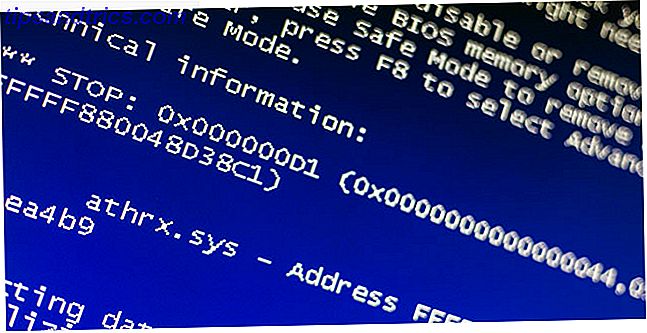
Dette virker imidlertid bare hvis du faktisk lager gjenopprettingspoeng! Hvis du ikke har noe, vet Windows ikke om noen tidligere stater å gå tilbake til. Hvis du har for få gjenopprettingspunkter, må du rulle tilbake til en veldig gammel systemstatus, noe som kan føre til kompatibilitetsproblemer med andre endringer som er gjort i systemet ditt siden da.
Vi anbefaler at du oppretter automatiske gjenopprettingspunkter. Slik kontrollerer du at Windows System Restore fungerer når du trenger det. Slik kontrollerer du at Windows System Restore fungerer når du trenger det Systemgjenoppretting er ikke en automatisk funksjon i Windows 7. Vanligvis er den aktivert når du har kjøpt et nytt system, men etter å ha kjørt oppdateringer, installerer systemverktøy eller kjører noen annen liste over oppgaver som ... Les mer en gang daglig og dedikerer nok systemplass til å lagre flere av dem til enhver tid. Men, avhengig av hvor ofte du gjør endringer i systemet ditt, kan det også fungere en ukentlig eller månedlig skjema.
Hvis Systemgjenoppretting ikke virker 5 ting å sjekke når systemgjenoppretting ikke virker 5 ting som skal kontrolleres når systemgjenoppretting ikke fungerer, gjenoppretter systemgjenoppretting fra en PC-katastrofe. Men hva om det mislyktes deg? Kontroller følgende alternativer før du installerer Windows på nytt fra begynnelsen. Les mer for deg, du kan lage et par tweaks. Hvis alt ser bra ut, men det mislykkes fortsatt, her er det du bør gjøre når Systemgjenoppretting mislykkes. Hva gjør du når Windows Systemgjenoppretting mislykkes Hva gjør du når Windows Systemgjenoppretting mislykkes, kan Systemgjenoppretting rulle tilbake Windows til en tidligere tilstand. Vi viser deg hvordan du kan gjenopprette fra en systemgjenopprettingsfeil og hvordan du setter den opp for å lykkes. Les mer . Verste tilfelle, bør du gå videre og utføre en Windows Oppdatering.
Du har vedvarende skadelig programvare
Problemet: Du har nylig spilt en anti-malware scan. Pass på at du er ren med disse gratis One-Time Scan Antivirus Tools [Windows] Pass på at du er ren med disse gratis One-Time Scan Antivirus Tools [Windows] Det suger til bli stadig bombardert av datarelaterte trusler, enten de er spionprogrammer, skadelig programvare, virus, keyloggers eller hva som helst annet. En populær måte å bekjempe dette problemet på er å installere en antivirusløsning som sitter i ... Les mer og oppdaget noen trusler som ligger på systemet ditt. Å være rask og avgjørende tok du alle nødvendige skritt for å fjerne skadelig programvare fra systemet. 10 trinn som skal tas når du oppdager skadelig programvare på datamaskinen 10 trinn for å ta når du oppdager skadelig programvare på datamaskinen Vi vil gjerne tro at Internett er en sikkert sted å tilbringe vår tid (hoste), men vi vet alle at det er risiko rundt hvert hjørne. Email, sosiale medier, ondsinnede nettsteder som har jobbet ... Les mer - du sørget for å gjøre alt fra fjerning til desinfeksjon. Den komplette malware-fjerningsveiledningen. Den komplette malware-fjerningsguiden Malware er overalt i disse dager, og utrydding av skadelig programvare fra systemet ditt er en langvarig prosess, som krever veiledning. Hvis du tror at datamaskinen er infisert, er dette den guiden du trenger. Les mer - men uansett hva du gjør, stikker malware seg rundt.
Løsningen: Det er noen få tilfeller der Systemgjenoppretting kan fjerne malware, men disse situasjonene er få og langt mellom. Vedvarende malware en gang ville ha krevd en fullstendig installasjon, men våre liv blir lettere nå da vi har Windows Refresh, som er det riktige valget her.
Windows Refresh ligner på å installere hele Windows-systemet, med unntak av at det ikke vil slette noen av dine personlige filer. Dette er ideelt for en vedvarende malwareinfeksjon fordi den vil oppdatere alle systemfilene uten å påvirke de fleste dataene dine.

Det er imidlertid en ulempe for Windows Refresh, og det er det faktum at det vil avinstallere alle programmene du har installert (Moderne apper vil bli bevart) og installere eventuelle programmer som fulgte med systemet ditt, som du kanskje har avinstallert på et tidspunkt.
En liten trøst: Windows Refresh lagrer en liste over alle avinstallerte programmer til skrivebordet ditt, slik at du kan gå tilbake og installere dem manuelt. Når du er fornyet, bør systemet være klart for all skadelig programvare, men vi anbefaler at du kjører en annen skanning etterpå.
Her er noen tips om Windows Oppdatering ikke fungerer Windows 8 Oppdatering ikke fungerer? Prøv disse tipsene Windows 8 Oppdater ikke jobber? Prøv disse tipsene Windows 8's Refresh er som å installere Windows på nytt, men det er enklere, raskere og bevarer dine personlige filer. Hvis Oppdatering mislykkes eller ikke løser dine problemer, bør disse feilsøkingstipsene hjelpe deg med å fikse ting. Les mer for deg.
Du vil selge datamaskinen din
Problemet: Du har en datamaskin som du ikke lenger trenger, og du regner med penger vil være mer nyttig, så du bestemmer deg for å selge den. Men om du bare har brukt den i fem dager eller fem år, er det noen personlige opplysninger der du ikke vil at kjøperen skal se.
Løsningen: Denne typen scenario er en perfekt passform for Windows Reset . I motsetning til tidligere nevnte Windows Oppdater, vil Windows Reset nullstille hele Windows-installasjonen og slette alle dine personlige filer og mapper. Med andre ord er det virkelig en "reset".

Før du plager deg videre, må du alltid huske å sikkerhetskopiere dataene dine. 6 Sikkereste måter å sikkerhetskopiere og gjenopprette filer på i Windows 7 og 8 6 Sikkereste måter å sikkerhetskopiere og gjenopprette filer på i Windows 7 og 8 Vi er nå sikker på at du Jeg har lest råd om og om igjen: Alle trenger å sikkerhetskopiere sine filer. Men å bestemme seg for å sikkerhetskopiere filene dine er bare en del av prosessen. Det er så mange ... Les mer om du trenger det senere. Lagre den på en USB-stasjon eller ekstern harddisk hvis du ikke har mye. Cloud Storage The Cloud Storage Showdown - Dropbox, Google Drive, SkyDrive og mer Cloud Storage Showdown - Dropbox, Google Disk, SkyDrive og mer Sky lagringsscenen har oppvarmet nylig, med en etterlengtet oppføring av Google og en revidert SkyDrive fra Microsoft. Dropbox har gått uovervåket av de store spillerne i lang tid, men det er endret ... Les mer er et annet godt valg så lenge personvern ikke er helt kritisk.
Nå, så nyttig som Windows Reset kan være, er det ikke nok om du skal selge eller gi bort datamaskinen din 4 ting du må gjøre når du selger eller gir bort din gamle datamaskin, telefon eller tablet 4 ting du må gjøre når Selge eller gi bort din gamle datamaskin, telefon eller nettbrett Her er en morsom ting jeg liker å gjøre: kjøp en gammel harddisk på eBay, og kjør deretter gjenopprettingsprogramvare på den. Det er en liten data skattejakt, og du vil bli overrasket over hva du kan ... Les mer. En teknisk kunnskapsrik bruker kan kanskje skrape noen data ut av en harddisk. Hva er Data Recovery og hvordan fungerer det? Hva er Data Recovery og hvordan fungerer det? Hvis du noen gang har opplevd et stort tap av data, har du sikkert lurt på datagjenoppretting - hvordan fungerer det? Les mer selv etter at Windows har blitt ryddet og tilbakestilt.
Og det er derfor du trenger å koble til harddisken din Slik sikkerhetskopierer du filer fra harddisken eller SSD-en i Windows Slik fjerner du sikkerhetskopier av filer fra harddisken eller SSD-en i Windows Visste du at filer aldri blir slettet? Det er derfor de kan bli gjenopprettet; av deg eller noen andre. Hvis dette gjør at du føler deg ubehagelig, kan du lære å slette filer på en sikker måte. Les mer . Når du sletter en fil, er den fortsatt på harddisken; Windows markerer det bare som "slettet". For å virkelig slette noe, må du skrive over det nok ganger slik at det blir uopprettelig. Når du er nuked, er datamaskinen trygg på å gi bort.
Ditt system vil ikke starte opp
Problemet: Hvis uflaks befinner seg, kan du våkne opp en dag for å oppdage at Windows ikke starter opp i det hele tatt. Uten tilgang til Windows, vet du ikke hvordan du kjører noen av Gjenopprett, Oppdater, eller Tilbakestill prosedyrer. Er systemet død og uopprettelig?
Løsningen: Ikke helt. Avhengig av hvordan skadet Windows-konfigurasjonen din er, kan det gi deg muligheten til å starte opp i Avanserte oppstartsalternativer. Slik løser du problemer med Windows 8 Boot-problemer Slik løser du problemer med Windows 8 Boot Windows 8 bruker en ny "hybrid boot" -funksjon for å forbedre oppstartstiden. Når du slår av, slår datamaskinen ikke ned normalt - den utfører en slags begrenset dvalemodus som lagrer en stat ... Les mer . Denne menyen lar deg kjøre Oppdater og Tilbakestill uten å starte opp operativsystemet.

Hvis det ikke virker, må du ta tak i Windows-installasjonsplaten og kjøre den. Det bør oppdage at Windows allerede er installert og gir deg muligheten til å reparere systemet. Hvis du ikke har en installasjonsplate, kan du lage en oppstartbar USB, CD eller DVD Slik lager du en oppstartbar USB, CD eller DVD for å installere Windows Bruke en ISO-fil Hvordan lage en oppstartbar USB, CD eller DVD for å installere Windows Bruke en ISO-fil Trenger du installasjonsmedier for å installere Windows på nytt? I denne artikkelen viser vi hvor du skal få Windows 7, 8, 8.1 og 10 installasjonsfiler, og hvordan du oppretter en oppstartbar USB, CD eller DVD fra grunnen av. Les mer i stedet.
Hvis du får dette langt, og systemet ditt er fortsatt ødelagt, har du ikke annet valg enn å slå siste utvei: en fullstendig Windows-installasjon.
Nå er det like godt som nytt
99% av tiden som kjører Gjenopprett, Oppdater, eller Tilbakestillingsprosedyrer, løser problemet du har uten mye hendelse. I sjeldne tilfeller at systemet ikke fungerer, vil en reinstallasjon alltid fungere som en siste utvei. Uansett, bør du nå være god å gå!
Bare vær sikker på at du har utforsket så mange Windows-feilsøkingstips Windows 8 Krasj? Slik enkelt feilsøker du blå skjerm og andre problemer Windows 8 krasjer? Slik enkelt feilsøker du Blue Screen og andre problemer Windows 8 er ikke perfekt. Når det er sagt, er de fleste blåskjermene og programkrasj ikke Windows-feil. Våre tips hjelper deg med å identifisere nøyaktig hva som er galt med PCen og fikse det. Les mer og vanlige Windows-reparasjoner 7 Flere problemer med Windows 8.1 som kan være fast 7 Flere problemer med Windows 8.1 som kan være fast Vil du bli kvitt Charms-linjen, gjenopprette biblioteker eller tapt administratorkontoen din? Mange ting kan gå galt i Windows 8.1! Slik løser du de mest irriterende problemene. Les mer som mulig før du går til atom på systemet ditt.
Har du noen gang hatt å bruke en Gjenopprett, Oppdater, eller Tilbakestill på Windows? Eller forsøker du å unngå dem så mye som mulig? Vet du om noen tips for å gjøre prosessen enda enklere? Del dine tanker med oss i kommentarene nedenfor!
Image Credits: Windows System Crash Via Shutterstock, Cyber Infection Via Shutterstock, Laptop og Cash Via Shutterstock